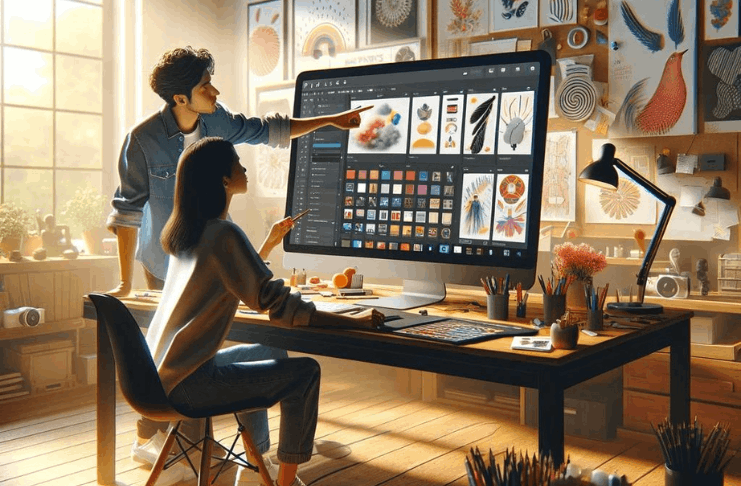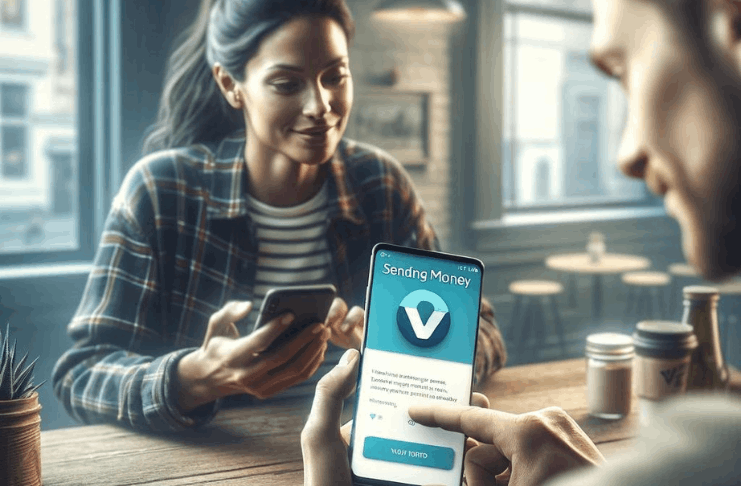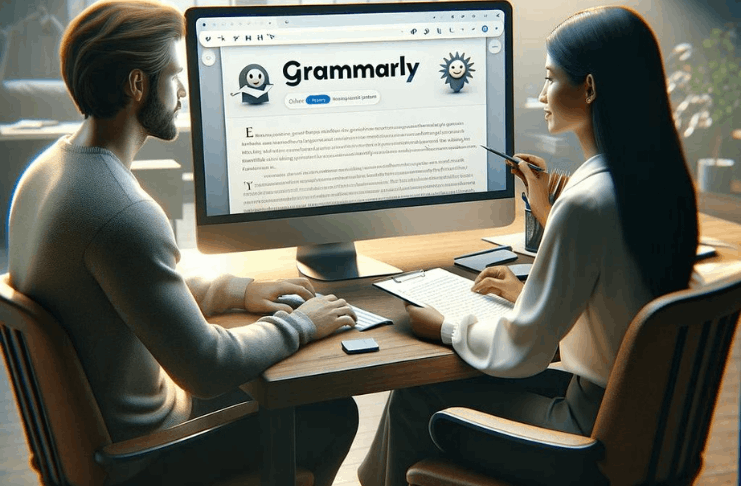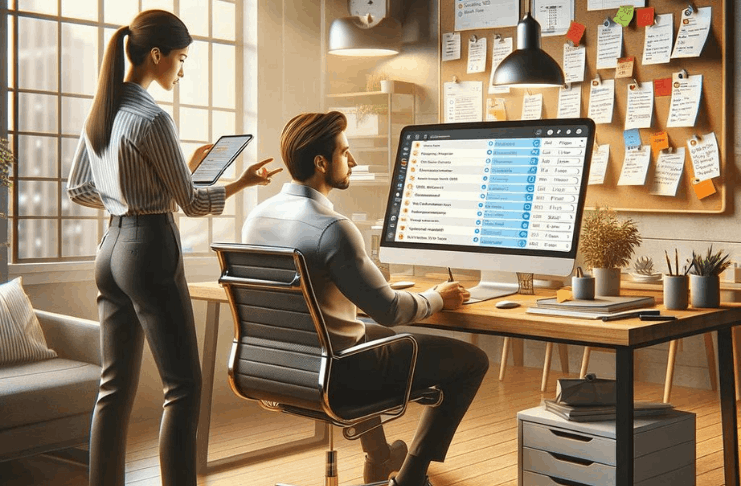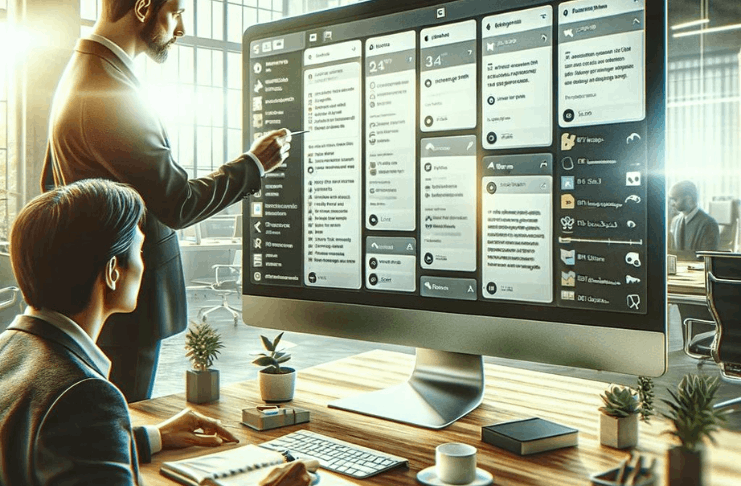Các thiết bị Android rất dễ sử dụng, nhưng các thách thức như việc xóa ảnh có thể xuất hiện.
Nếu bạn không chắc chắn làm cách nào để khôi phục ảnh đã xóa trên Android, không cần phải lo lắng. Chỉ cần tuân theo một vài bước đơn giản và để cho quá trình diễn ra trong một khoảng thời gian.
Tổng quan về Các Phương Pháp Khôi Phục Ảnh Đã Xóa trên Android
Bạn cần khôi phục ảnh đã xóa của mình, và chúng tôi đã xác định một số phương pháp hiệu quả. Đây là một hướng dẫn ngắn gọn để hỗ trợ bạn.
- Khôi phục Ảnh từ Đám Mây – Truy cập vào bộ nhớ sao lưu của bạn để khôi phục hình ảnh đã mất.
- Khôi Phục Ảnh Đã Xóa từ Thẻ SD – Sử dụng công cụ được thiết kế để khôi phục thẻ SD bên trong thiết bị Android của bạn.
- Khôi Phục Hình Ảnh Đã Xóa từ Bộ Nhớ Trong – Sử dụng phần mềm phục hồi dữ liệu để cứu hình ảnh trực tiếp từ bộ nhớ của thiết bị của bạn.
- Sử Dụng Ứng Dụng Android – Cài đặt các ứng dụng được cá nhân hóa đặc biệt cho việc phục hồi ảnh trên Android.
- Khôi Phục không cần Quyền Root – Khôi phục ảnh mà không cần root điện thoại Android của bạn.
- Các Phương Pháp Thay Thế cho Việc Khôi Phục Ảnh trên Android – Khám phá các lựa chọn khác để trả lại những bức ảnh đã mất của bạn.
Chúng tôi sẽ xem xét kỹ từng phương pháp dưới đây để trang bị bạn với kiến thức để tiếp tục.
Khôi phục Ảnh từ Đám Mây
Đa số người dùng Android sao lưu ảnh của mình bằng dịch vụ lưu trữ đám mây. Nếu bạn cũng vậy, bạn đã sẵn lòng một cách dễ dàng để khôi phục ảnh đã xóa trên Android.
Cách thức 1: Google Photos
Google Photos, được phát triển bởi Google, là một công cụ quan trọng cho chia sẻ và lưu trữ ảnh. Nó sao lưu hình ảnh của bạn lên đám mây và khôi phục chúng khi cần. Ngay cả khi Google Photos tự động xóa bỏ các hình ảnh đã sao lưu, gây ra sự nhầm lẫn, bạn không cần lo lắng. Phục hồi ảnh rất dễ dàng:
- Mở ứng dụng Google Photos trên thiết bị Android của bạn.
- Chọn các hình ảnh đã bị xóa.
- Chạm vào More (ba chấm) và chọn Lưu vào thiết bị.
Phương pháp 2: Microsoft OneDrive
Microsoft OneDrive cung cấp tính năng sao lưu ảnh tự động và xóa, giúp tiết kiệm không gian trên thiết bị bằng cách lưu trữ hình ảnh trong đám mây. Bạn có thể khôi phục bất kỳ hình ảnh đã tải lên từ bất kỳ thiết bị nào:
- Mở ứng dụng OneDrive trên thiết bị Android của bạn.
- Chạm vào Hình ảnh trong menu dưới cùng.
- Chọn các hình ảnh mà bạn muốn khôi phục.
- Chạm vào Thêm (ba chấm) và chọn Lưu.
Phương pháp 3: Dropbox
Đối với người dùng Dropbox đã kích hoạt sao lưu ảnh tự động, phục hồi ảnh rất đơn giản và không cần máy tính:
- Đi đến thư mục Tải lên từ máy ảnh. Nếu bạn đã chuyển ảnh sang nơi khác, hãy đi đến đó thay vào đó.
- Chọn những bức ảnh bạn muốn khôi phục.
- Chạm vào Thêm (ba chấm) và chọn Lưu vào Thiết bị.
Phương pháp 4: Google Drive
Từ tháng 7 năm 2019, hình ảnh trong Google Drive không xuất hiện tự động trong Google Photos nữa. Tuy nhiên, tính năng sao lưu tự động vẫn tải lên hình ảnh lên Google Photos. Dưới đây là cách để khôi phục hình ảnh:
- Mở Google Drive trên thiết bị Android của bạn.
- Chọn hình ảnh cần khôi phục.
- Chạm vào Thêm (ba dấu chấm) và chọn Tải xuống.
Khôi phục Ảnh Đã Xóa từ Thẻ SD Trong Thiết Bị Android Của Bạn
Việc lưu trữ ảnh trên thẻ SD trong thiết bị Android của bạn giúp bạn lưu giữ nhiều kỷ niệm hơn so với việc sử dụng bộ nhớ tích hợp sẵn của thiết bị. Tuy nhiên, phương pháp này cũng có mặt trái: rủi ro mất hết những bức ảnh đó.
Dưới đây là cách bạn có thể khôi phục những bức ảnh đã xóa bằng cách sử dụng Disk Drill, một phần mềm khôi phục ảnh hàng đầu.
Để bắt đầu quá trình khôi phục:
- Cài đặt Disk Drill trên máy tính của bạn.
- Kết nối thẻ SD của Android với máy tính.
- Bắt đầu quét bằng cách nhấn nút ‘Tìm kiếm dữ liệu đã mất’.
- Xem lại các bức ảnh đã tìm thấy bằng cách xem trước và quyết định bạn muốn khôi phục những bức nào.
- Nhấn ‘Khôi phục’ và chọn nơi bạn muốn lưu trữ các bức ảnh đã khôi phục.
Khôi phục Ảnh Đã Xóa từ Bộ Nhớ Trong Android với Phần Mềm Khôi Phục Dữ Liệu
Các thiết bị Android thường lưu trữ hình ảnh trong bộ nhớ trong, hiển thị trong ứng dụng bộ sưu tập. Tùy thuộc vào hệ thống của bạn, hãy sử dụng một trong các phương pháp dưới đây để khôi phục các hình ảnh đã xóa.
Cần thiết cho quá trình phục hồi
Đảm bảo thiết bị của bạn đã được root và kích hoạt chế độ gỡ lỗi qua cổng USB. Xem phần sắp tới để biết hướng dẫn nếu bạn chưa quen với những thuật ngữ này nhưng cần phục hồi ảnh một cách nhanh chóng.
Cách thứ nhất: Người dùng Mac
Sử dụng Disk Drill cho Mac, một công cụ đáng tin cậy để khôi phục ảnh từ thiết bị Android. Dưới đây là cách thực hiện:
- Cài đặt Disk Drill trên Mac của bạn.
- Xác nhận rằng điện thoại Android của bạn đã được root và chế độ gỡ lỗi USB đã bật.
- Mở Disk Drill và chọn ‘Thiết bị Android’.
- Kết nối Android của bạn với Mac và cho phép Disk Drill.
- Chọn thiết bị của bạn, sau đó nhấn ‘Tìm kiếm dữ liệu bị mất’. Nếu chưa root, sẽ hiển thị cảnh báo. Root thiết bị hoặc sử dụng đầu đọc thẻ SD cho thẻ nhớ.
- Sử dụng bộ lọc để tìm ảnh, xem trước chúng và nhấn ‘Khôi phục’. Chọn vị trí để lưu chúng.
Phương pháp 2: Người dùng Windows
Windows không hỗ trợ Disk Drill cho tác vụ này. Thay vào đó, sử dụng dr.Fone để khôi phục hình ảnh:
- Tải dr.Fone cho Windows.
- Mở dr.Fone, bỏ qua việc kết nối thiết bị của bạn ban đầu.
- Chọn ‘Khôi phục dữ liệu’ trên màn hình chính và kết nối thiết bị của bạn.
- Chọn ảnh để khôi phục, chọn loại quét, và tiếp tục.
- Sau khi quét, chọn ảnh để khôi phục lại vào thiết bị của bạn hoặc lưu vào máy tính.
Khôi phục ảnh đã xóa với ứng dụng Android
Ứng dụng khôi phục ảnh Android có thể không mạnh mẽ như phần mềm như Disk Drill trên Windows hoặc Mac, nhưng vẫn có ích.
Để khôi phục ảnh một cách hiệu quả, lý tưởng, thiết bị Android của bạn nên được root. Tuy nhiên, các ứng dụng như DiskDigger có thể hoạt động ngay cả khi không root thiết bị của bạn.
Để bắt đầu khôi phục ảnh của bạn, làm theo các bước sau:
- Tải DiskDigger từ Google Play Store.
- Mở ứng dụng và chọn một trong hai phương pháp quét có sẵn.
- Cho phép DiskDigger mất thời gian để định vị ảnh đã xóa của bạn.
- Đánh dấu các ảnh bạn muốn khôi phục.
- Chạm vào nút ‘Khôi phục’ để bắt đầu quá trình.
Khôi phục ảnh đã xóa từ điện thoại Android mà không cần root
Bạn không cần quyền truy cập root để khôi phục các bức ảnh bị xóa từ thiết bị Android. Ngay cả khi không root, điều này có thể làm mất bảo hành, vẫn có những phương pháp hiệu quả để bạn lấy lại ảnh của mình.
Sao lưu và Khôi phục
Nếu bạn đã sao lưu thiết bị của mình, bạn rất may mắn. Tính năng sao lưu và khôi phục của Android có thể giúp bạn khôi phục lại một số hình ảnh đã bị xóa. Tuy nhiên, độ hoàn chỉnh của việc khôi phục phụ thuộc vào mức độ mới nhất của sao lưu của bạn.
Không phải tất cả các thiết bị đều có tính năng này sẵn có, và nó có thể có tên khác nhau tùy theo thương hiệu và mẫu điện thoại của bạn. Điều đó đáng giá để thử khôi phục những gì bạn có thể.
Bước thực hiện:
- Mở Cài đặt trên điện thoại Android của bạn.
- Điều hướng đến tài khoản.
- Nếu cần thiết, đăng nhập bằng thông tin đăng nhập của bạn.
- Tìm tùy chọn Sao lưu và Khôi phục.
- Chọn Khôi phục.
Khôi phục từ thẻ SD
Nếu điện thoại của bạn hỗ trợ thẻ nhớ microSD, có thể bạn đã lưu ảnh ở đó mà không biết.
Điều này là tin tốt vì bạn có thể tháo thẻ SD ra và sử dụng phần mềm như Disk Drill để khôi phục ảnh trực tiếp từ thẻ mà không cần quyền truy cập root.
Các phương pháp khác để khôi phục ảnh đã xóa trên thiết bị Android
Bài viết này đã chỉ ra các kỹ thuật chính để khôi phục ảnh đã xóa trên Android.
Tuy nhiên, các phương pháp bổ sung khác có thể giúp bạn phục hồi những kí ức quý giá đó. Dưới đây là một số cách không thông thường nhưng có thể hiệu quả:
- Email và Tin nhắn: Kiểm tra email của bạn để tìm bất kỳ ảnh đã gửi trước đó. Nếu tìm thấy, tải chúng trực tiếp về thiết bị của bạn.
- Mạng xã hội: Duyệt qua mạng xã hội của bạn để tìm những bức ảnh được chia sẻ bởi bạn bè và gia đình. Điều này có thể phục vụ như một nguồn sao lưu không cố ý.
- Sao lưu thiết bị: Bạn có thể khôi phục ảnh từ các bản sao lưu hiện có của thiết bị Android của mình. Tuy nhiên, bạn nên tạo một bản sao lưu mới trước để bảo vệ dữ liệu hiện tại.
Cách Bảo Vệ Ảnh Trên Android Của Bạn Tốt Hơn
Chỉ dựa vào các phương pháp khôi phục ảnh không phải lúc nào cũng là cách chắc chắn để lấy lại những bức ảnh đã mất của bạn. Đó là lý do tại sao việc ngăn chặn mất ảnh rất quan trọng. Dưới đây là cách bảo vệ ảnh của bạn một cách hiệu quả:
Thường xuyên Sao Lưu Điện Thoại
Việc sao lưu điện thoại của bạn là rất quan trọng. Với một sao lưu đầy đủ, bạn có thể khôi phục ảnh, video và dữ liệu và cài đặt đã bị xóa hoặc mất. Nếu bạn mất thiết bị, chỉ cần thay thế nó và khôi phục mọi thứ từ bản sao lưu của bạn.
Xóa các Ảnh Cached trong Bộ sưu tập Android
Bạn đã bao giờ chạm vào ảnh thu nhỏ trong bộ sưu tập của bạn, nhưng không có gì được tải? Điều này có thể do việc tạo ra các hình thu nhỏ không đúng cách.
Để giải quyết vấn đề này, hãy xóa file .thumbnails từ thư mục DCIM. Sử dụng một trình quản lý tệp hoặc ứng dụng dọn dẹp đĩa để sửa lỗi một cách dễ dàng.
Đảm bảo khả năng lưu trữ đủ lớn
Dung lượng lưu trữ thấp có thể làm cho thiết bị của bạn hoạt động không ổn định và mất dữ liệu, bao gồm cả ảnh. Thường xuyên kiểm tra không gian lưu trữ. Nếu nó rất thấp, đó là lúc cần làm sạch.
Sử dụng lưu trữ đám mây
Rất nhiều dịch vụ đám mây hoạt động tốt với Android và cung cấp sao lưu tự động. Phương pháp này giữ cho các bức ảnh của bạn an toàn và truy cập được từ bất kỳ thiết bị nào, ở bất cứ đâu.
Cẩn Thận Khi Thực Hiện
Vì hầu hết các thiết bị Android thiếu thùng rác, việc cần cẩn thận khi xóa hoặc quản lý tệp rất quan trọng. Hãy dành một khoảnh khắc để suy nghĩ trước khi hành động, đặc biệt là khi căng thẳng.
Tóm tắt
Hướng dẫn này nên đã giúp bạn khôi phục tất cả các hình ảnh bị xóa trên thiết bị Android của bạn.
Đây là ý tưởng thông minh khi đánh dấu trang này để dễ tham khảo sau này hoặc chia sẻ nó với ai đó cần lấy lại hình ảnh của họ nhanh chóng. Hãy hành động ngay bây giờ; có thể sớm muộn gì đó để khôi phục những kỷ niệm quý giá đó.
Đọc bằng ngôn ngữ khác
- English: The Ultimate Android Guide: Recovering Deleted Photos Made Easy
- Español: La Guía Definitiva de Android: Recuperar Fotos Borradas es Fácil
- Bahasa Indonesia: Panduan Android Ultimate: Memulihkan Foto yang Dihapus dengan Mudah
- Bahasa Melayu: Panduan Android Terlengkap: Memulihkan Gambar Terhapus Dengan Mudah
- Čeština: Ultimátní průvodce Androidem: Snadné obnovení smazaných fotografií
- Dansk: Den Ultimative Android Guide: Gendannelse af Slettede Fotos Gjort Nemt
- Deutsch: Der ultimative Android-Leitfaden: Gelöschte Fotos einfach wiederherstellen
- Eesti: Ultimaatne Androidi juhend: Kustutatud fotode taastamine lihtsaks tehtud
- Français: Le Guide Ultime Android : Récupérer des Photos Supprimées Facilement
- Hrvatski: Ultimativni vodič za Android: Jednostavno vraćanje izbrisanih fotografija
- Italiano: La Guida Definitiva per Android: Recupero Facile delle Foto Cancellate
- Latviešu: Galvenais Android ceļvedis: Izdzēsto fotoattēlu atgūšana vienkārša
- Lietuvių: Galutinis „Android“ vadovas: Ištrintų nuotraukų atkūrimas tapo lengvesnis
- Magyar: Az Ultimate Android útmutató: Törölt fényképek helyreállítása könnyen
- Nederlands: De Ultieme Android Gids: Verwijderde Foto’s Herstellen Gemakkelijk Gemaakt
- Norsk: Den ultimate Android-guiden: Gjenoppretting av slettede bilder gjort enkelt
- Polski: Ostateczny przewodnik po Androidzie: Odzyskiwanie Usuniętych Zdjęć stało się łatwiejsze
- Português: O Guia Definitivo do Android: Recuperar Fotos Excluídas Facilmente
- Română: Ghidul Ultim Android: Recuperarea Facilă a Fotografiilor Șterse
- Slovenčina: The Ultimate Android Guide: Obnovenie vymazaných fotografií je teraz jednoduché
- Suomi: The Ultimate Android Guide: Recovering Deleted Photos Made Easy
- Svenska: Den ultimata Android-guiden: Återställning av borttagna foton gjort enkelt
- Türkçe: Android Rehberi: Silinen Fotoğrafları Kurtarmak Artık Daha Kolay
- Ελληνικά: Ο Απόλυτος Οδηγός Android: Επαναφορά Διαγραμμένων Φωτογραφιών Εύκολα
- български: Най-добър Android Ръководител: Възстановяване на Изтрити Снимки Лесно
- Русский: Полное руководство по Android: Восстановление удаленных фотографий сделано легко
- עברית: מדריך אנדרואיד האולטימטיבי: שחזור תמונות שנמחקו בקלות
- اردو: آخری اینڈرائیڈ گائیڈ: حذف شدہ فوٹو کو آسانی سے واپس لانا
- العربية: دليل أندرويد النهائي: إرجاع الصور المحذوفة بسهولة
- فارسی: راهنمای نهایی اندروید: بازیابی آسان عکسهای حذف شده [جهانی]
- हिन्दी: अंतिम एंड्रॉयड गाइड: हटाए गए फोटों को पुनः प्राप्त करना आसान बनाया
- ภาษาไทย: คู่มือ Android สุดยอด: การกู้คืนรูปภาพที่ถูกลบได้ง่ายๆ
- 日本語: 究極のAndroidガイド:削除された写真の簡単な復元
- 简体中文: 终极安卓指南:轻松找回已删除的照片
- 繁體中文: 究極Android指南:輕鬆恢復已刪除的照片
- 한국어: 안드로이드 완벽 가이드: 삭제된 사진 복구가 쉬워졌습니다